环境配置是最容易遇到很多问题的时候,也是很必要做的事情,希望你们在后续配置的时候不要焦躁,慢慢来。(暗暗庆幸一波,自己遇到了最好的BOSS,让我在乱麻中理清了很多头绪),希望导读就是开始一段枯燥的学习过程的镇静剂。Fighting!
首先安装python
- 第一步先下载anaconda。在浏览器输入anaconda后,打开第一个就是它的官网,根据自己的版本选择download,这里主要说windows(64bit)当你看到第一眼只看到两大版本的时候,选择python 3.7 version下载下来(只用这两个版本,下面你会看到下载的python是3.6版本,为了和它保持一致,接下来就要在dos界面的命令行里操作,把anaconda的版本进行转换为3.6 具体操作是:打开“windows系统”-“命令行提示符” 输入命令"pip list(这一步其实就是打开了pip因为用pip安装东西真的很方便)"后会跳出一系列东西,等停下来的时候,输入命令“conda install python==3.6”然后就等它下载好为止,反正最后会出现【y/n】之类的吧,输入y就ok了,这样anaconda就转换好了。)
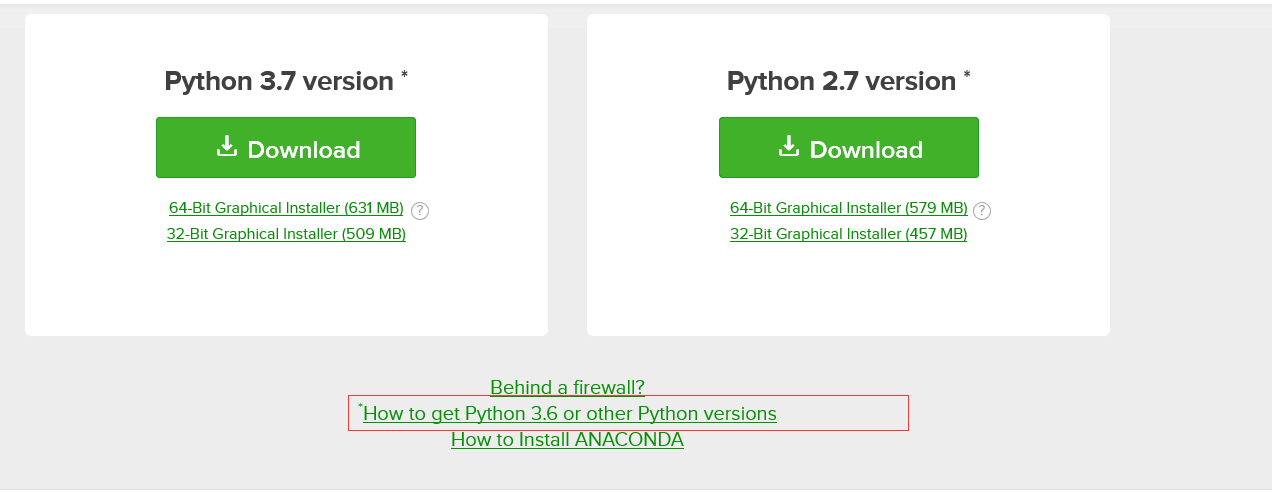
肯定会有人疑问,anaconda到底有什么作用?安装python为什么先要安装anaconda?
(1)python自身缺少numpy、matplotlib、scipy....等一系列包,需要我们安装pip来导入这些包才能进行相应运算。但是每次都额外安装所需要的包就显得麻烦了,这时候我们可以采用anaconda了。 anaconda是一个python发行版,包含了大量的包,使用anaconda无需再去额外安装所需包(很清楚了吧)
(2)至于先安装anaconda是我们实验室的习惯,也是公司环境的一直做法(因为方便、方便包的管理)
- 第二步下载python(anaconda下载了之后就自带python,所以可以不用单独再下载python,我当时是习惯性的加了这一步)。同样的方式,在浏览器搜索下载python(一定要进入官网推荐下载3.6版本)
- 然后下载pycharm。点击对应自己的系统进行下载(这里说的windows 64bit)打开官网之后又两个版本,一个是professional(专业版--适合学生,推荐这个,但这个不是免费的,可以先试用,等待boss探究出来一种好的方法,继续更新),一个是community
上边的python想必已经环境已经能配置好了。这个时候就要安装pytorch了,别害怕!
cpu版本的pytorch安装就简单了好多了。再次打开“命令行提示符”,输入“conda install -c peterjc123 pytorch-cpu”(torch指定版本0.3.1,这个需要参考下边的这个文档的步步骤添加一下清华园和三个依赖包然后再输入“conda install -c peterjc123 pytorch-cpu”命令,pytorch才能安装成功)想要探究的更明白,可以看一下这个文档:pytorch在64位windows10下的conda包:https://zhuanlan.zhihu.com/p/26871672
这个cpu版的pytorch就安装好了,可以使用一段简单程序进行测试运行一下(一个矩阵的运算),结果运行出来就ok了(这是本博主最喜欢拿来测试的代码了)。
1 import torch 2 3 x1=torch.rand(5,3) 4 print(x1) 5 x2=torch.rand(5,3) 6 print(x2) 7 x3=x1+x2 8 print(x3)
只打算学习一些简单的python基础语法,敲一下简单的代码,上边的这已经足够了,但是对于进入深度学习的童鞋们来说这是不够的,因为平时训练的数据集很大,如果用cpu来跑代码的话,真的是蜗牛般的速度(我曾经用cpu跑了三个小时打代码用gpu仅仅几十分钟的事情)
win10-GPU版的-torch安装
下面的文件有cuda、cudnn的下载链接,还有安装步骤(首先安装cuda,根据文档上写的,安装后验证一下,然后安装包cudnn),文档写的非常清楚,在这就不废话了,一看就能明白的。https://blog.csdn.net/cmat2/article/details/80407059
持续更新补充:那个pycharm激活(我试了一下方法,激活pycharm有效期是到2019年,一年的时间。师兄的好像是永久激活,应该是版本的问题。)按照这个步骤来:https://blog.csdn.net/jiangjiang_jian/article/details/79144520
pycharm激活码试一下这个文档里的(激活码如果不可以的话可以先试用pycharm,因为之前试的激活码有的时候好用有的时候就不可以用。)
如何打开pycharm激活码窗口:打开pycharm的help→Register→Activation code 复制激活码就ok了。验证是否成功:打开pycharm的help→about查看。
